panas
Penukar Video AnyRec
Cepat menukar TS kepada MP4 dalam beberapa saat.
Muat Turun Selamat
Semak 3 Cara Pantas Ini untuk Menukar TS kepada MP4 [Desktop & Dalam Talian]
TS (Transport Stream) ialah format untuk menghantar dan menyimpan audio, video dan data pada DVD. Apabila anda ingin menonton video TS pada telefon mudah alih anda pada bila-bila masa, anda akan mendapati telefon anda tidak menyokong memainkannya. Menukar TS kepada MP4 ialah cara paling mudah untuk memainkan video TS anda pada hampir mana-mana platform. Siaran ini akan mengesyorkan tiga cara percuma untuk menukar TS kepada MP4 dengan kualiti asal. Baca terus untuk mengetahui lebih lanjut mengenainya!
Senarai Panduan
Bahagian 1: Kaedah Terbaik untuk Menukar TS kepada MP4 [Pantas & Selamat] Bahagian 2: 2 Alat Dalam Talian untuk Menukar TS kepada MP4 secara Percuma Bahagian 3: Maklumat Lanjut tentang Fail TS Bahagian 4: Soalan Lazim tentang TS ke MP4Bahagian 1: Kaedah Terbaik untuk Menukar TS kepada MP4 [Pantas & Selamat]
Menukar TS kepada MP4 tanpa kehilangan kualiti, Penukar Video AnyRec mestilah alat terbaik yang anda tidak boleh ketinggalan. Alat yang sangat baik ini menyokong lebih daripada 1000 format yang anda boleh menukar TS kepada MP4 dengan mudah. AnyRec Video Converter tidak mempunyai had saiz fail, dan anda boleh memuat naik fail TS anda yang besar tanpa perlu bersusah payah. Selain itu, ia menyediakan fungsi penyuntingan yang lebih berkuasa untuk melaraskan video, seperti menyelak, menambah tera air, memotong dan menambah sari kata.

Tukar TS kepada MP4 dengan kualiti tinggi dengan menyesuaikan resolusi, kadar bingkai dan kadar bit.
Menyokong penukaran kelompok untuk menukar berbilang fail TS pada masa yang sama.
Tiada had saiz fail malah memuat naik fail TS bersaiz besar.
Sediakan ciri penyuntingan yang sangat baik untuk menambah sari kata pada fail TS anda.
Muat Turun Selamat
Muat Turun Selamat
Langkah 1.Muat turun percuma AnyRec Video Converter dari tapak web rasmi dan lancarkannya. Muat naik fail TS anda ke perisian dengan mengklik butang "Tambah Fail".

Langkah 2.Pilih "MP4" dari menu dengan mengklik butang "Format". Jika anda ingin melaraskan parameter video, anda boleh mengklik butang "Tetapan" dengan ikon gear untuk membuka tetingkap "Edit Profil". Selepas itu, anda boleh menukar resolusi kepada 1080p. Selain itu, melaraskan kadar bingkai dan kadar bit juga merupakan perkara yang mudah.

Langkah 3. Anda boleh menambah sari kata dengan mengklik butang "Edit". Kemudian pilih pilihan "Sari Kata" dari atas. Klik butang "Tambah" dengan ikon "Tambah" untuk memuat naik fail sari kata anda. Anda juga boleh melaraskan kedudukan, fon, kelegapan, warna, garis besar dan kesan kelewatan di sini.

Langkah 4. Menukar TS kepada MP4 dengan mengklik butang "Tukar Semua" selepas memilih folder output. Anda boleh mengklik butang "Gabung ke dalam satu fail" jika anda ingin menggabungkan beberapa fail ke dalam satu fail.

Bahagian 2: 2 Alat Dalam Talian untuk Menukar TS kepada MP4 secara Percuma
1. CloudConvert
CloudConvert ialah penukar fail dalam talian yang menyokong penukaran 200 format. Anda boleh menukar TS kepada MP4 tanpa memuat turun sebarang perisian. Ia juga menyediakan penukaran kelompok untuk menukar banyak fail TS sekaligus. Selain itu, anda boleh menyesuaikan parameter video secara bebas. Tetapi ia akan mengehadkan bilangan penukaran setiap hari.
Langkah 1.Pergi ke CloudConvert pada penyemak imbas anda. Klik butang "Pilih Fail" untuk mengimport fail TS anda. Jika anda mempunyai berbilang fail TS, anda boleh mengklik butang "Tambah lagi Fail".
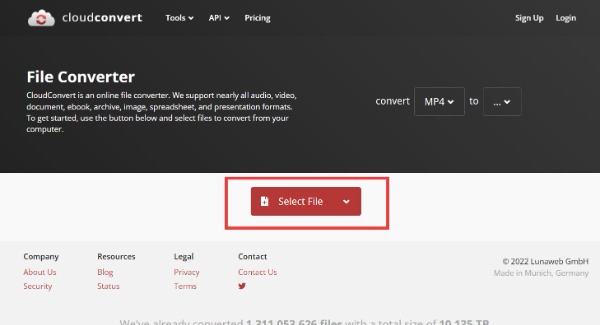
Langkah 2.Klik butang "Tukar kepada" untuk memilih "MP4" daripada senarai. Kemudian anda boleh mengklik ikon "perengkuh kecil" untuk melaraskan video anda, termasuk peleraian, nisbah bidang, kualiti, kesesuaian dan kadar bingkai. Anda boleh menatal ke bawah untuk meneroka lebih banyak ciri, seperti sari kata dan tera air.

Langkah 3.Akhir sekali, klik butang "Tukar" untuk menukar TS kepada MP4. Kemudian simpan fail dengan mengklik butang "Muat Turun" selepas penukaran video TS.

2. Penukaran
Convertio juga merupakan penukar fail yang mudah dalam talian. Ia menyokong lebih daripada 300 format untuk menukar fail, termasuk TS kepada MP4. Anda juga boleh menyesuaikan tetapan video anda, seperti kualiti, nisbah bidang, codec dan parameter lain. Malangnya, ia hanya menyokong mengimport fail sehingga 100MB.
Langkah 1.Buka Convertio pada penyemak imbas anda secara langsung. Anda boleh memuat naik fail TS dari komputer, Dropbox dan Google Drive dengan mengklik butang "Pilih Fail".

Langkah 2.Klik ikon "jatuh turun" untuk memilih "MP4" daripada menu. Jika anda ingin menyesuaikan tetapan, anda boleh mengklik butang "Tetapan" dengan ikon gear. Anda boleh melaraskan kualiti malar, codec dan kadar bingkai. Selain itu, ia juga menyediakan beberapa ciri penyuntingan asas, seperti mengubah saiz, berputar, dan membalikkan.

Langkah 3.Anda boleh mula menukar TS kepada MP4 dengan mengklik butang "Tukar". Kemudian klik butang "Muat turun" untuk menyimpan fail anda.
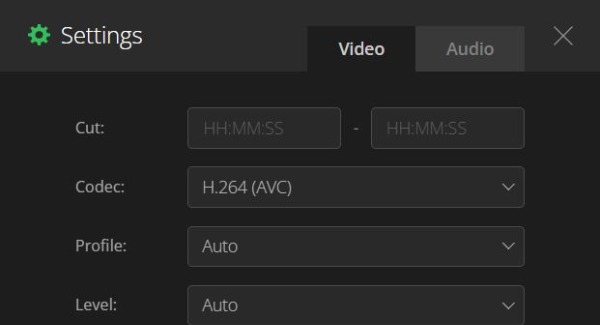
Bahagian 3: Maklumat Lanjut tentang Fail TS
Fail TS ialah fail strim pengangkutan video yang biasanya menyimpan video yang dimampatkan dengan MPEG-2 pada DVD. Ia juga boleh menyimpan video yang distrim atau menyiarkan. Fail TS adalah perkara biasa semasa ledakan DVD pada tahun 1990-an dan 2000-an. Walau bagaimanapun, dengan pembangunan MP4 dan format fail biasa yang lain, fail TS menjadi jarang berlaku.
Bahagian 4: Soalan Lazim tentang TS ke MP4
-
1. Bagaimana untuk membuka fail TS secara terus?
Terdapat beberapa perisian yang boleh memainkan fail TS secara langsung, seperti VLC Media Player, Corel VideoStudio dan Audials One.
-
2. Bagaimana untuk menukar TS kepada MP4 dengan VLC?
Anda harus melancarkan VLC dan klik butang Media untuk memilih pilihan Tukar/Simpan. Kemudian anda boleh mengimport fail TS anda dengan mengklik butang Tambah. Pilih MP4 sebagai format output dengan mengklik butang Profil. Terakhir ialah klik butang Mula untuk menukar TS kepada MP4.
-
3. Mana yang lebih baik, MP4 atau TS?
TS digunakan terutamanya untuk siaran langsung dengan kualiti tinggi, tetapi ia tidak boleh serasi dengan banyak platform. MP4 mempunyai saiz yang kecil dan berkualiti tinggi. Paling penting, anda boleh memainkan MP4 pada hampir mana-mana platform. Lebih baik tukar TS kepada MP4.
Kesimpulan
Menukar TS kepada MP4 tidak sukar. Selagi ada perisian yang baik, ia akan menjadi lebih mudah. Anda telah menguasai tiga kaedah percuma, dan anda boleh memilih satu untuk digunakan mengikut keperluan dan pilihan anda. Tetapi jika anda ingin menukar TS kepada MP4 dengan kualiti asal dan menikmati lebih banyak ciri, anda harus memuat turun AnyRec Video Converter secara percuma sekarang!
